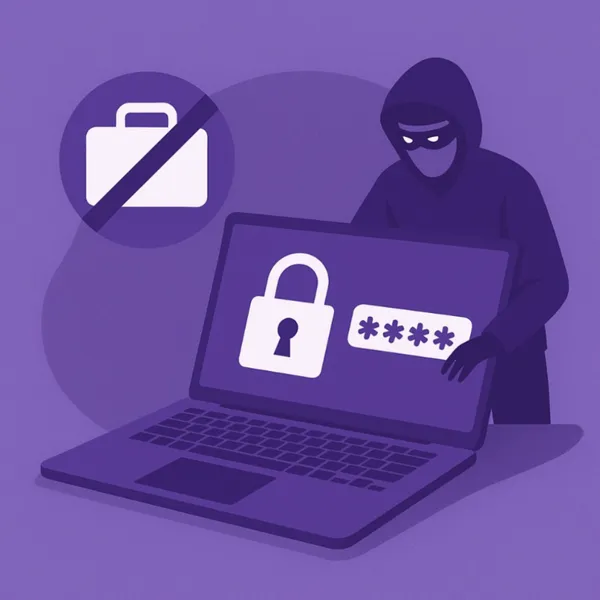Terug naar het overzicht
08 april 2021
Verbind twee (of meer) accounts met Microsoft Teams Connect
Dit jaar heeft Microsoft bij Microsoft Ignite Microsoft Teams Connect aangekondigd. Teams Connect vereenvoudigt de samenwerking met mensen binnen en buiten uw organisatie door gedeelde kanaalachtige functionaliteit mogelijk te maken.
Om het beste te begrijpen wat Teams Connect is en hoe u hiervan kunt profiteren, is het belangrijk dat u eerst de interne werking van Microsoft Teams begrijpt.
Wat achtergrondinformatie over Microsoft Teams
Microsoft Teams is een uitbreidbaar platform voor samenwerking op Microsoft 365.
In plaats van gesegmenteerde informatie en silo’s op de werkplek, biedt het inhoud in de juiste context door het gebruik van kanaalgebaseerd werken.
Binnen elk team in Microsoft Teams krijgen gebruikers naast de frontend ook een aantal extra services:
- SharePoint-site inclusief een documentbibliotheek om aan bestanden te werken.
- OneNote-notitieblok voor ongestructureerde notities.
- Exchange Online mailbox met een gedeelde agenda om vergaderingen en oproepen te plannen.
- Planner plan om taken binnen uw team te beheren.
- Power BI-werkruimte (u heeft een extra licentie nodig).
- Stream videokanaal.
Toegang tot een team wordt beveiligd door een object in Azure Active Directory genaamd Microsoft 365 Group.
Deze groep heeft een lijst met leden en bepaalt wie toegang heeft tot het team:
Microsoft Teams gebruikt een eenvoudige benadering voor rollen:
- Eigenaren maken een team, nodigen leden en gasten uit en verwijderen ze, en kunnen een team verwijderen.
- Leden kunnen kanalen maken (standaard en privé) en tabbladen maken.
- Gasten kunnen alleen werken in hun gegeven structuur.
Het zijn de externe gebruikers en gasten die het meest profiteren van de introductie van Teams Connect.
Externe gebruikers in active directory
Als eigenaar van een Microsoft Teams-team kun je leden (intern) en gasten (extern) uitnodigen.
Interne gebruikers zijn al aanwezig in de Azure Active Directory van uw eigen tenant. Gasten worden toegevoegd aan uw Azure Active Directory als externe gebruikers, aangegeven door de “ # EXT # ” -suffix:
Gebruikersnamen van externe gebruikers zien er als volgt uit:
{UserName} _ {theirTenant} #EXT # @ {yourTenant}.
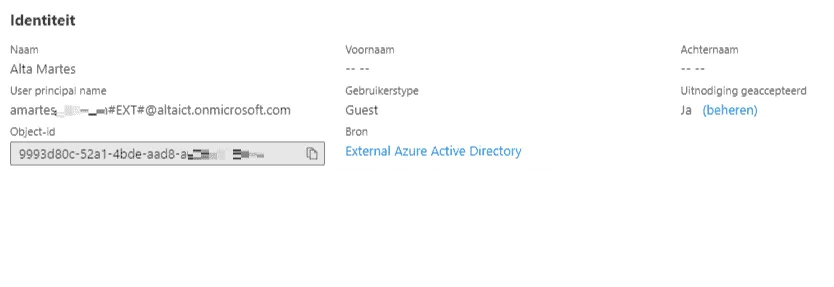
Zoals u kunt zien, is de bron van autoriteit de externe Azure Active Directory.
Kanalen
Er is een verbinding tussen kanalen en de documentbibliotheek in SharePoint.
Voor elk standaardkanaal dat u aanmaakt, wordt er een map aangemaakt in die documentbibliotheek. Bestanden die in een kanaal worden gedeeld, worden weergegeven in de map in de documentbibliotheek die het kanaal weerspiegelt.
Gebruikerservaring voor externe gebruikers
Er is veel vraag naar het veilig delen van informatie over de organisatiegrenzen heen.
Samenwerking met gasten vindt plaats in de Tenant waarvoor ze worden uitgenodigd. Dit betekent dat ze naar die tenant moeten overschakelen om nieuwe berichten te zien.
Dit betekent ook dat ze niet zijn ingelogd op hun eigen tenant.
Dit is een belangrijke showstopper voor samenwerking, aangezien gasten niet de volledige gebruikerservaring krijgen zoals leden.
Leden hebben het gevoel dat gasten nog steeds geen verbinding hebben met het team.
Hun gebruikerservaringen zijn niet vergelijkbaar.
Dit leidt tot omslachtige oplossingen, zoals @ -vermelding van het kanaal om een melding af te dwingen.
In sommige gevallen beginnen mensen e-mail weer te gebruiken om aan te geven dat er een gesprek plaatsvindt in Teams. Uiteindelijk zullen die tijdelijke oplossingen een minder bevredigende gebruikerservaring creëren.
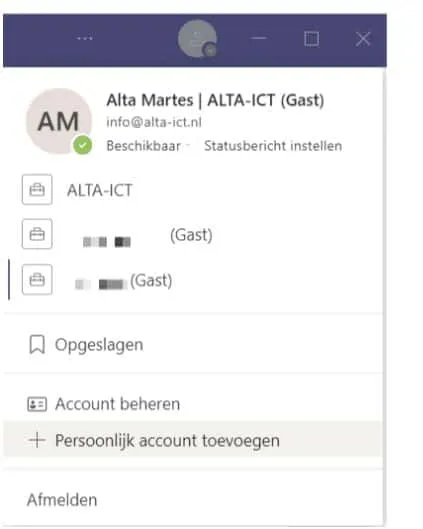
Tijdelijke oplossingen
Als gast kunt u deze praktijk gebruiken:
- Maak verschillende profielen aan in de browser naar keuze en installeer deze website zelfs als app.
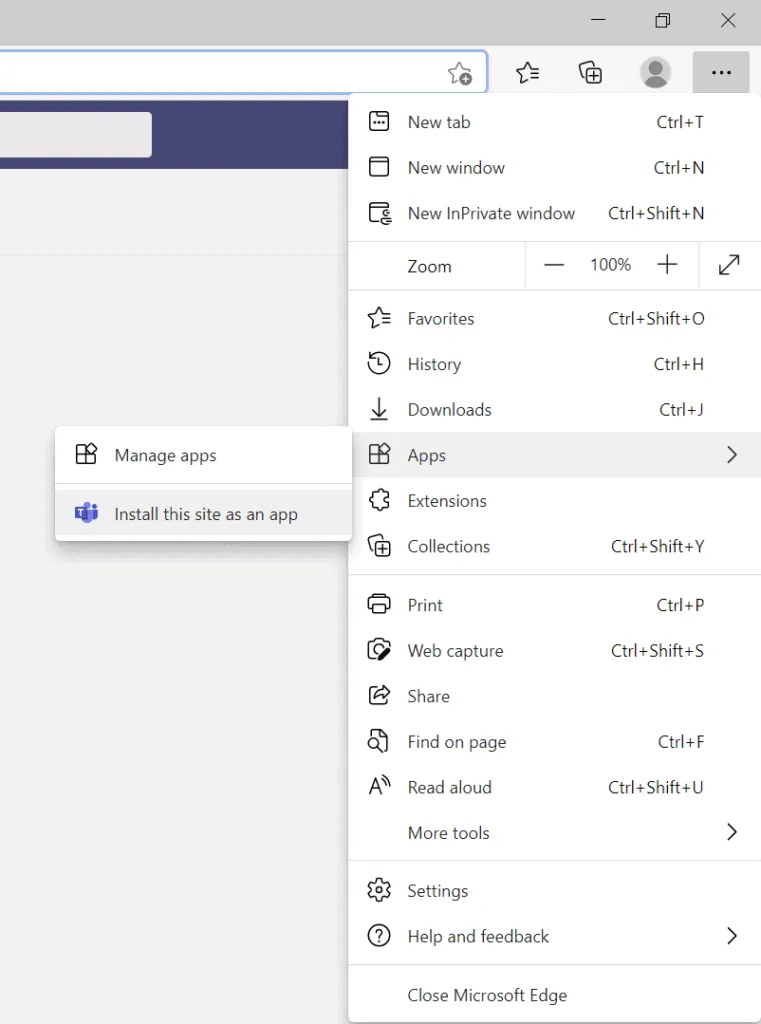
- Installeer de website als app in Microsoft Edge
De webversie van Teams biedt u niet de volledige functionaliteit en samenwerking is niet zo naadloos als mogelijk is. De Teams-webclient ondersteunt onder andere geen virtuele achtergronden.
Mentaal gezien kan het wisselen van context vermoeiend zijn en een echte kicker voor de productiviteit. Het dwingt ons ook om meer ramen open te hebben, wat voor velen van ons een afleidende factor is.
Teams Connect
Om dit op te lossen heeft Microsoft Microsoft Teams Connect geïntroduceerd.
Teams Connect maakt gebruik van zogenaamde gedeelde kanalen. Gedeelde kanalen verschijnen in onze Tenant zoals elk ander standaardkanaal.
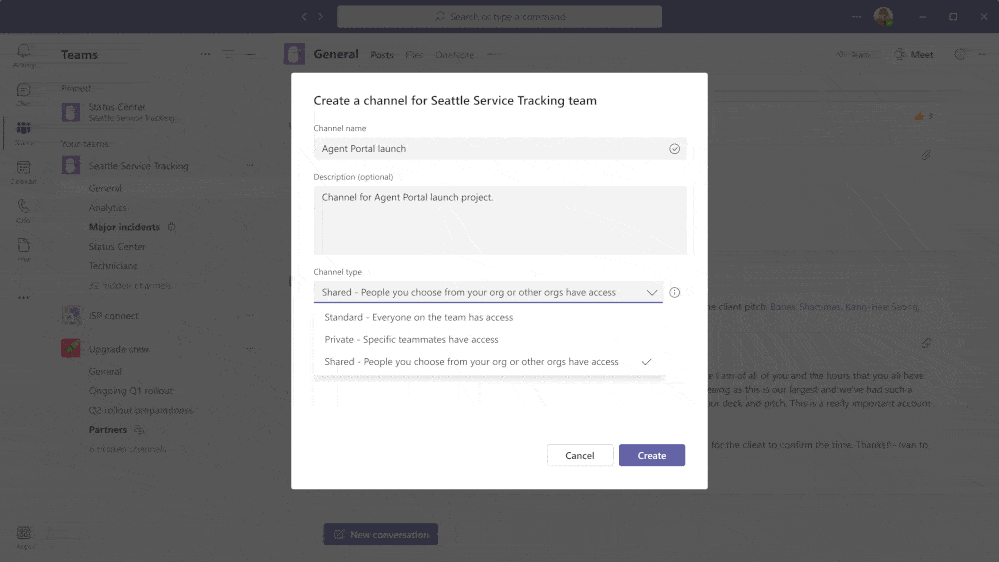
Hoe u een gedeeld kanaal maakt
Een gedeeld kanaal maken is eenvoudig.
Door op het ellipspictogram te klikken naast de naam van het team waarin u dit kanaal wilt laten wonen, selecteert u Een kanaal toevoegen.
Voeg nu een naam toe en selecteer onder Privacy het gedeelde kanaal.
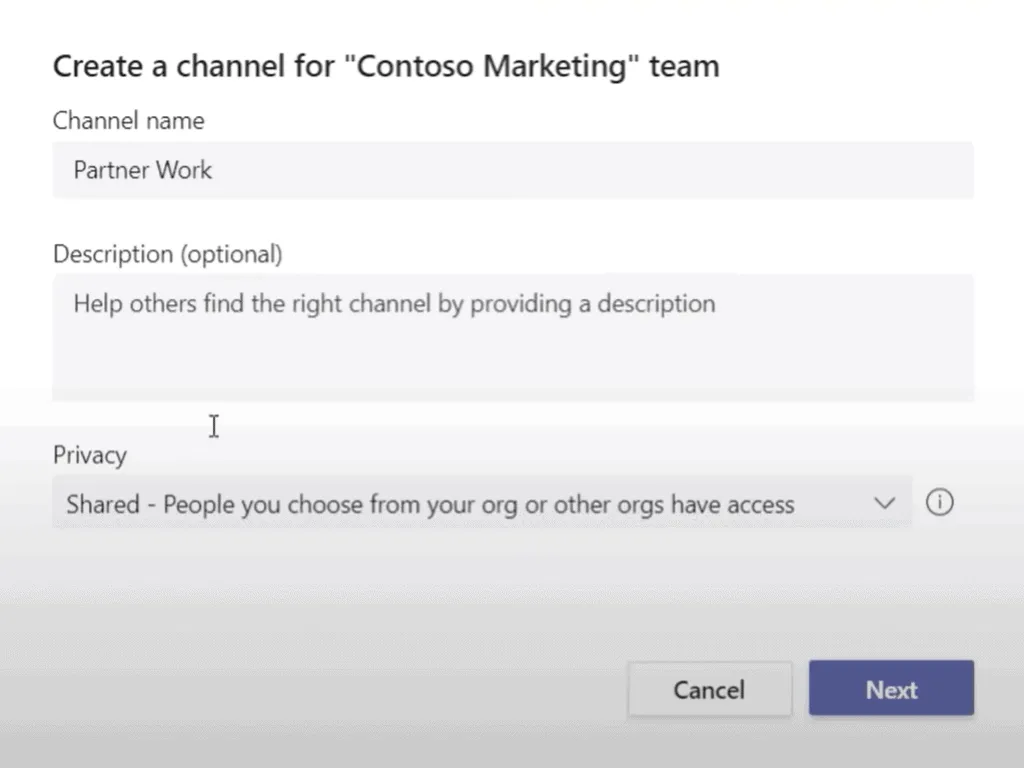
Voeg mensen binnen of buiten uw organisatie toe. U kunt nu beginnen met samenwerken.
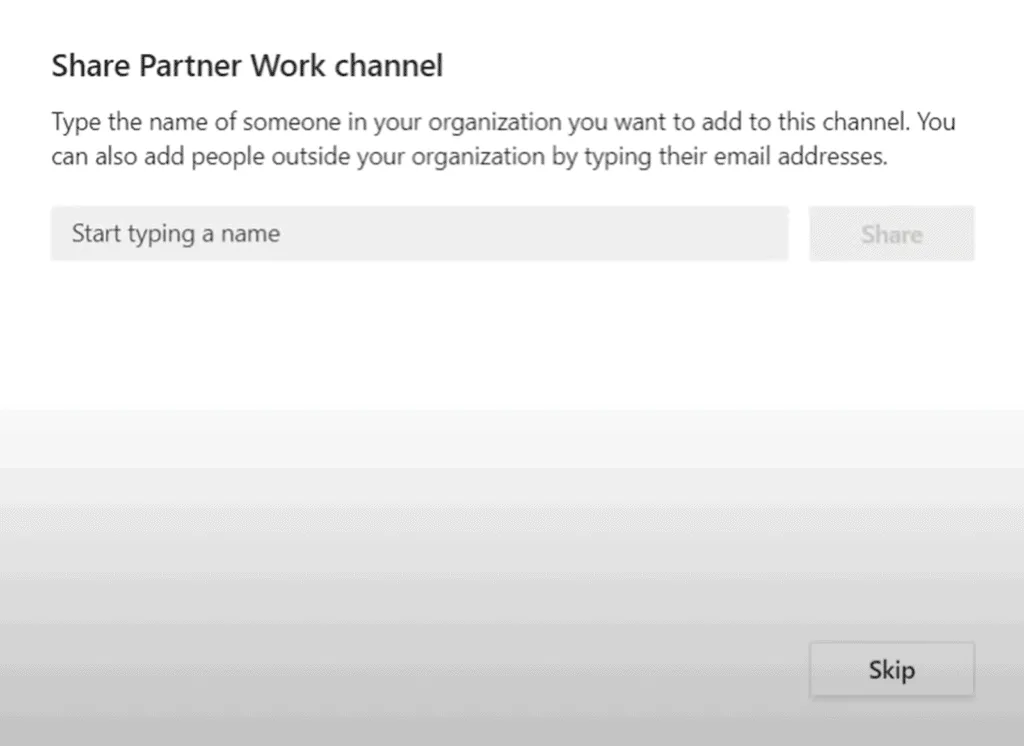
Dit verbetert de gebruikerservaring omdat gebruikers niet meer van tenant hoeven te wisselen.
Ze kunnen binnen de context blijven waarin ze gewoonlijk werken.
Gedeelde kanalen verschijnen in hun gebruikelijke werkomgeving, waardoor samenwerking gemakkelijk en naadloos verloopt.
Wat is het verschil tussen een gedeeld kanaal en een privékanaal?
Microsoft introduceerde privékanalen op Ignite 2019. In privékanalen heeft slechts een subset van de eigenaren, leden en gasten van een team toegang tot informatie.
Als iemand nog niet in het team zit, kun je deze niet toevoegen aan een privékanaal.
Een privékanaal is als een kluis in een kamer.
Je moet al in de kamer zijn en de sleutel van die kluis hebben om hem te kunnen openen.
Bestanden die via privékanalen worden gedeeld, worden niet weergegeven op de SharePoint-site van het team. Bestanden worden opgeslagen op een andere SharePoint-site die niet tot de Microsoft 365-groep behoort.
Externe leden van een gedeeld kanaal zijn geen gasten van het team. Hun weergavenamen in Teams krijgen geen achtervoegsel (Gast), maar een achtervoegsel (Extern).
Gedeelde kanalen krijgen een speciaal pictogram. Op deze manier is iedereen zich ervan bewust dat deze kanalen met verschillende mensen worden gedeeld.
Hoe verandert dit de manier waarop we in Teams werken?
Het toevoegen van gedeelde kanalen aan een team zorgt ervoor dat we de bestaande structuur kunnen behouden.
We kunnen onze interne samenwerkingservaring uitbreiden naar onze externe partners.
Dit vergemakkelijkt ook de architectuur van onze teams.
We zullen minder teams en minder privékanalen creëren.
Mensen zullen minder tijd besteden aan verscheurd worden tussen kanalen en tenants, en samenwerking wordt weer samenwerking (in plaats van administratie).
Hoe kan ik Teams Connect krijgen?
Momenteel is deze functie in privé-preview en zal later in 2021 worden uitgerold.
Microsoft nodigt bepaalde Microsoft-tenants en -gebruikers uit om deel te nemen aan privévoorbeelden. Als zodanig is er geen wachtlijst om lid te worden.
Conclusie
Teams Connect en gedeelde kanalen zullen een gamechanger zijn voor bedrijven die vaak samenwerken met gebruikers buiten hun eigen organisatie.
Voordat Teams Connect begon, moesten mensen verschillende oplossingen vinden. Ze herstructureerden teams, gingen terug naar e-mail of probeerden samen te werken in chats.
Met gedeelde kanalen kunnen mensen in de flow van hun werk blijven.
Als je dit leest en je je afvraagt of er een manier is om Teams Connect of gedeelde kanaalfunctionaliteit uit te breiden naar andere platforms, heb je geluk.
Bron: dispatch
Meer weten?
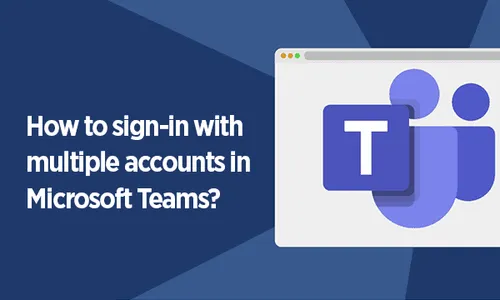
Gerelateerde
blogs
Tech Updates: Microsoft 365, Azure, Cybersecurity & AI – Wekelijks in je Mailbox.